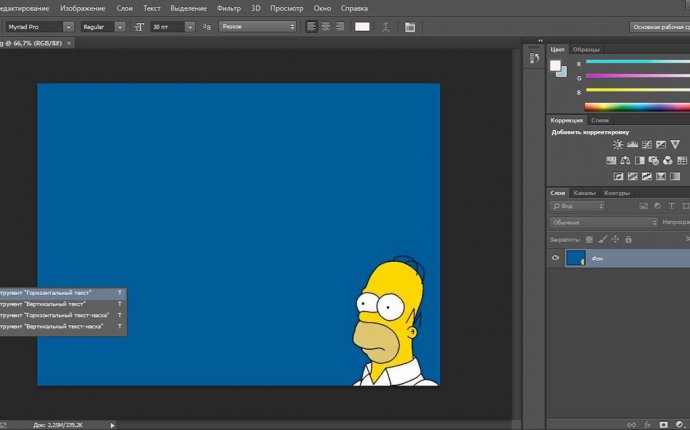
Шрифты в Фотошопе
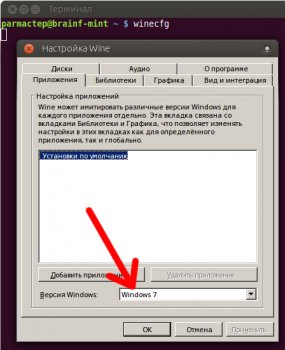 Едва ли не единственная программа, из-за которой я продолжал пользоваться Windows это Photoshop. Можно сколько угодно холиваритьразговаривать о том что Gimp имеет аналогичный функционал и ничем не уступает, но все-таки лично мне без фотошопа тяжело. Поэтому сегодня я расскажу о том как установить Photoshop CC с помощью Wine.
Едва ли не единственная программа, из-за которой я продолжал пользоваться Windows это Photoshop. Можно сколько угодно холиваритьразговаривать о том что Gimp имеет аналогичный функционал и ничем не уступает, но все-таки лично мне без фотошопа тяжело. Поэтому сегодня я расскажу о том как установить Photoshop CC с помощью Wine.
Первым же делом запускаем winecfg и выбираем версию Windows 7 иначе Photoshop CC не запустится.
Есть множество способов установить в Wine необходимые библиотеки, но я человек ленивый поэтому пользуюсь Winetricks. Запускаем winetricks (если winetricks у вас еще не установлен — в Ubuntu, например, вы можете воспользоватся коммандой sudo apt-get install winetricks).
Выбираем wineprefix по-умолчанию. Жмем ОК.
Установка пакетов
Выбираем первый пункт «Install a Windows DLL or component» для того чтобы добавить необходимые библиотеки и снова жмем ОК.
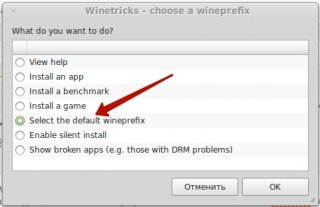 В появившемся списке необходимо отметить следующие пакеты:
В появившемся списке необходимо отметить следующие пакеты:
- atmlib
- msxml6
- msxml3
- gdiplus
- vcrun2010
Жмем ОК и ждем пока необходимые компоненты скачаются/установятся.
Установка шрифтов
Следующий шаг — установка шрифтов. В Winetricks выбираем «Install a font», жмем ОК и ставим галочку напротив allfonts. Снова ОК и наблюдаем как скачиваются и устанавливаются шрифты.
Готово
После всех вышеперечисленных манипуляций можем считать что Wine для установки Photoshop готов и можем переходить непосредственно к процедуре установки. Запускаем инсталятор Photoshop с помощью Wine и проходим обычную процедуру установки графического редактора (как на винде). По окончанию установки запускаем и вуаля. Все работает. Спасибо за внимание.
P.S. Лично у меня не работает открытие файлов через меню File -> Open фотошопа. Проблему я решил проблему тем что, вместо того чтобы открывать файл через меню, просто перетягиваю его методом драг энд дроп в окно программы.







